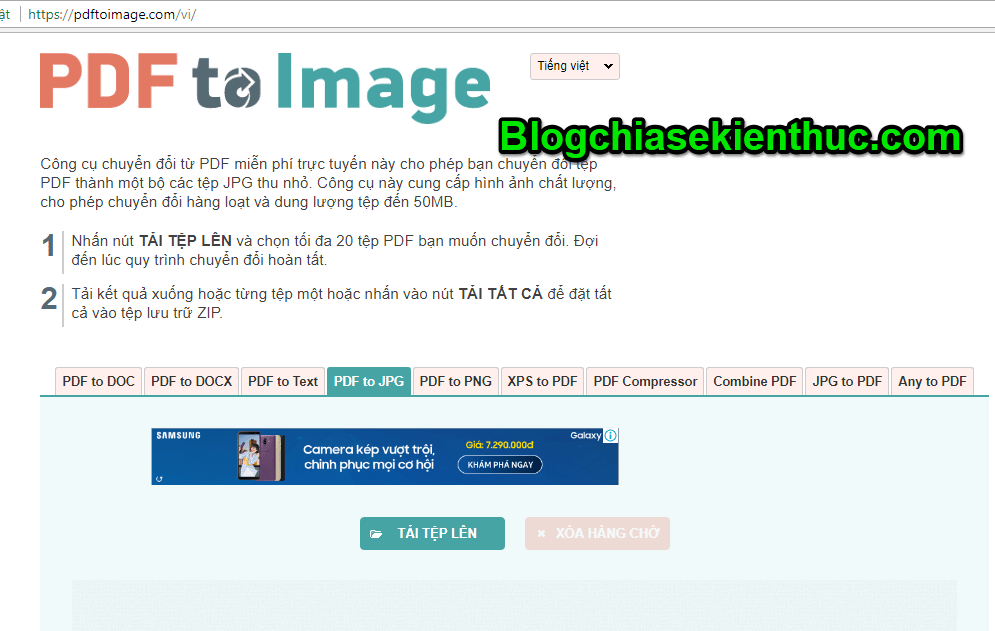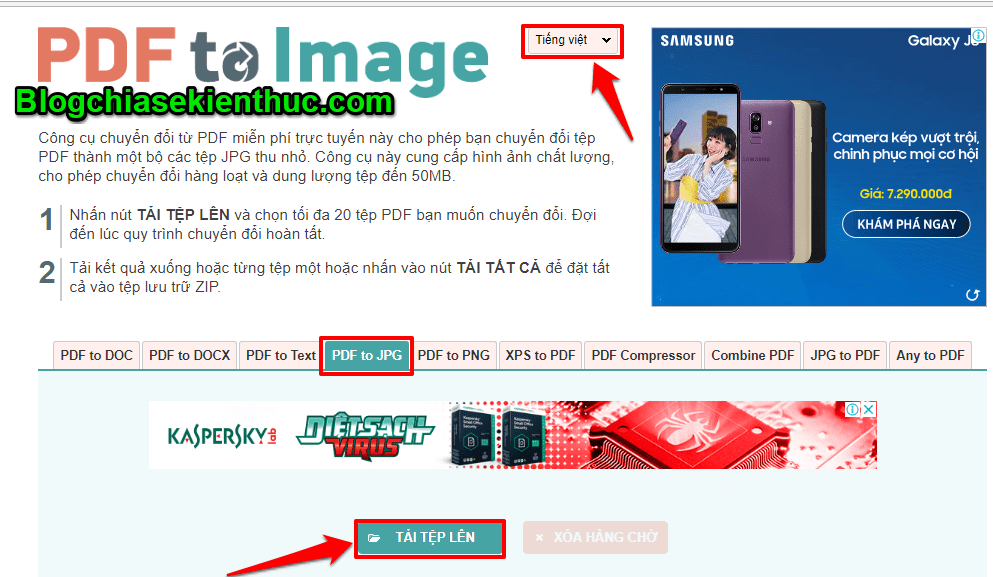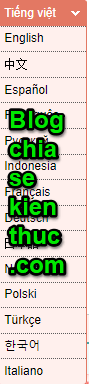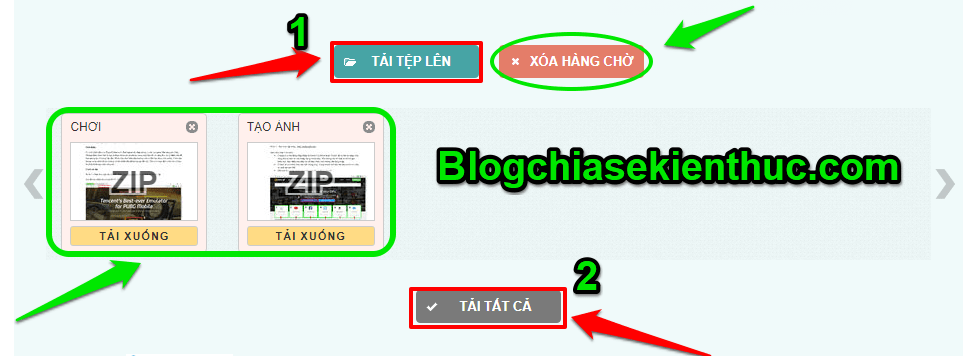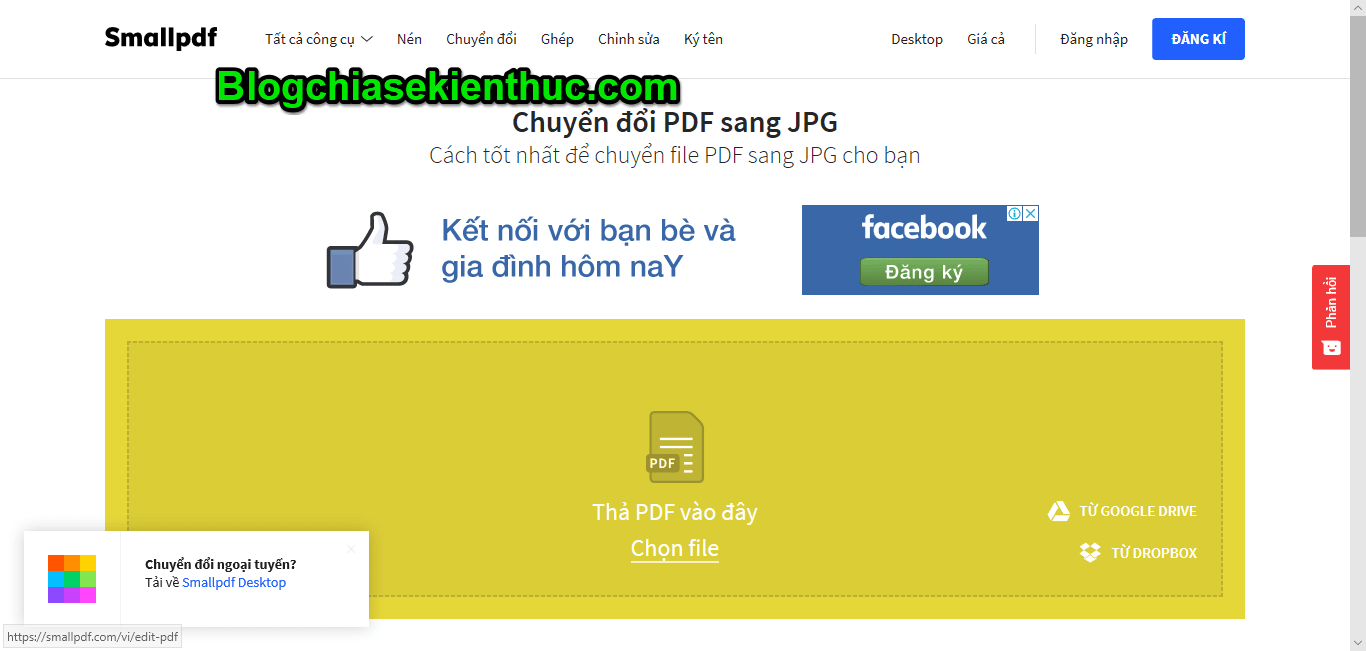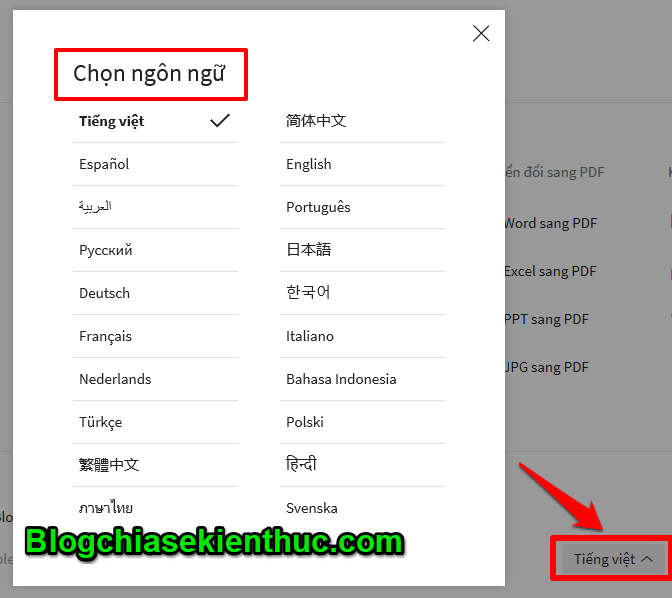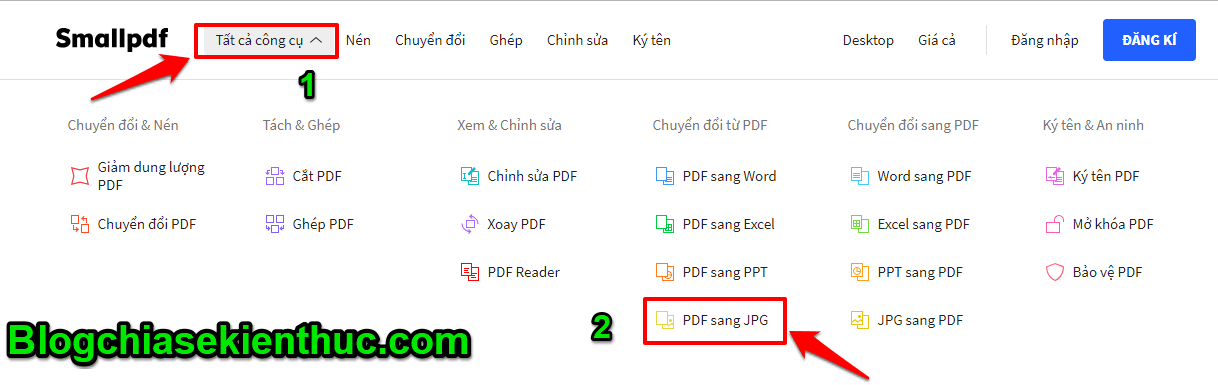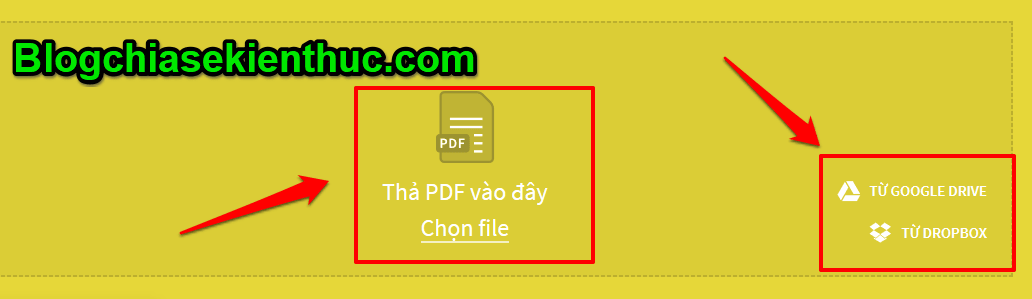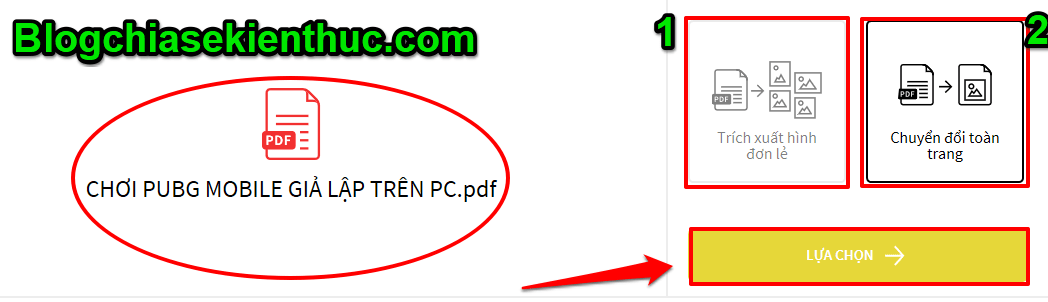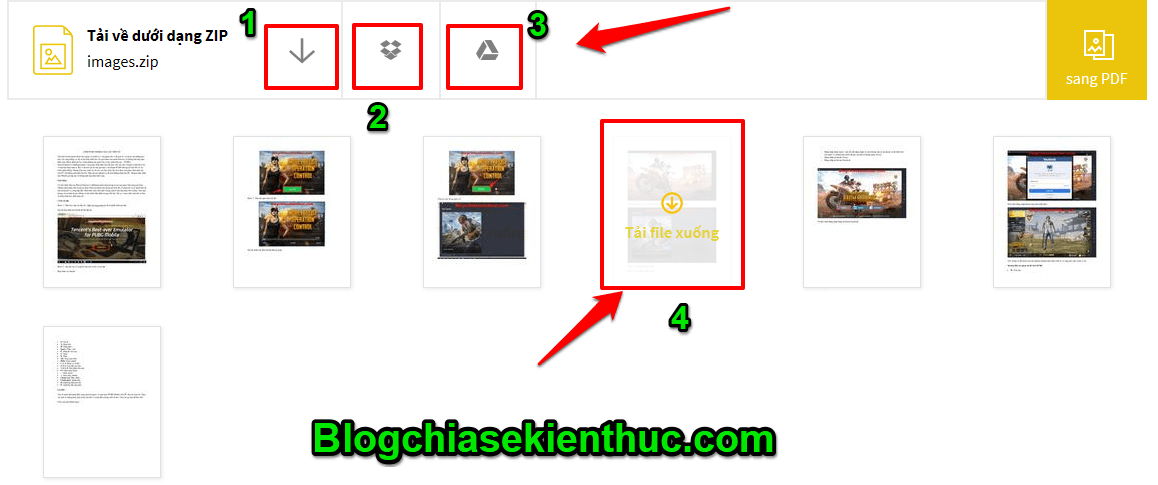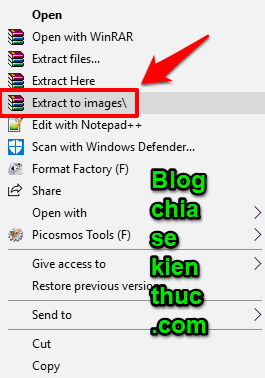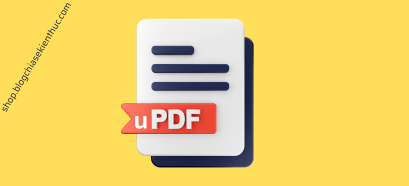Bạn đang muốn convert file PDF của bạn sang định dạng hình ảnh?
OK, trong bài viết này mình sẽ hướng dẫn cho các bạn những cách chuyển đổi PDF sang hình ảnh một cách đơn giản, dễ hiểu và nhanh nhất.
Những cách mà mình vẫn thường xuyên áp dụng cho công việc của mình.
Cách một thì mình sẽ sử dụng trang web chuyển file PDF sang hình ảnh trực tuyến và cách thứ 2 đó là chụp ảnh màn hình file PDF đó 😀
OK, Chúng ta bắt đầu thôi nào !
Mục Lục Nội Dung
I. Chuyển đổi file PDF sang hình ảnh bằng cách chụp màn hình
Bạn mở file PDF ra và bắt đầu thực hiện chụp ảnh màn hình File PDF đó lại. Cách chụp màn hình máy tính tương tự như các cách trong bài viết trước chúng mình đã hướng dẫn. Bạn tham khảo một số bài hướng dẫn có sẵn trên blog sau đây:
- Cách chụp ảnh màn hình máy tính (Desktop) Windows XP/ 7/ 8/ 10
- Hướng dẫn chụp ảnh toàn bộ trang web trên các trình duyệt
- Phần mềm chụp ảnh, chỉnh sửa ảnh.. và đóng logo bản quyền ảnh cực đỉnh
II. Chuyển đổi PDF sang hình ảnh với công cụ trực tuyến
#1. Hướng dẫn chuyển đổi PDF sang hình ảnh với PDFtoimage
+ Bước 1 : Các bạn truy cập vào địa chỉ : https://pdftoimage.com/vi/ để chuyển PDF sang JPG nhé.
Hoặc địa chỉ : https://pdf2png.com/vi/ để chuyển PDF sang PNG.
( Lưu ý : Công cụ PDFtoimage là một công cụ hoàn toàn miễn phí và không có giới hạn ).
Giao diện truy cập ban đầu sẽ như hình bên dưới.
+ Bước 2 : Tải tệp PDF lên:
Bạn có thể lựa chọn ngôn ngữ cho phù hợp và tất nhiên là có cả Tiếng Việt rồi 😀
Có rất nhiều công cụ cho bạn lựa chọn. Nhưng trong khuân khổ bài viết này thì mình sẽ chọn công cụ PDF to JPG/PNG nhé => sau đó nhấp chuột vào TẢI TỆP LÊN để thực hiện tải File PDF.
Bạn có thể tải tối đa 20 tệp PDF lên để chuyển đổi cùng lúc.
Đây là các ngôn ngữ cho bạn lựa chọn.
+ Bước 3 : Tải File hình ảnh đã chuyển đổi:
Sau khi tải file PDF lên và chuyển đổi thành công bạn sẽ tải tệp đó về. Tệp được nén dưới dạng ZIP.
Bạn có thể tải toàn bộ các tệp đã chuyển đổi bằng cách nhấn vào TẢI TẤT CẢ hoặc tải từng tệp bằng cách nhấn vào TẢI XUỐNG phía dưới mỗi tệp. Nút XÓA HÀNG CHỜ cho bạn xóa những tệp bạn không muốn chuyển đổi.
+ Bước 4 : Giải nén tệp:
Sau khi tải tệp đã chuyển chuyển đổi về xong thì bạn thực hiện giải nén file như bình thường là bạn đã có những tấm hình được chuyển từ File PDF rồi.
#2. Cách chuyển đổi PDF sang hình ảnh với Smallpdf
+ Bước 1 : Bạn truy cập vào địa chỉ : https://smallpdf.com/vi để thực hiện chuyển đổi.
Lưu ý : Công cụ SmallPDF là 1 công cụ miễn phí nhưng có giới hạn.
Giao diện truy cập ban đầu như hình dưới.
+ Bước 2: Bạn có thể thay đổi ngôn ngữ bằng cách vào mục ngôn ngữ ở góc dưới cùng bên phải và chọn ngôn ngữ thích hợp.
+ Bước 3 : Tải tệp PDF lên:
Để tải tệp PDF lên và thực hiện chuyển đổi bạn nhấp vào mục Tất cả công cụ => sau đó chọn PDF sang JPG.
Tiếp theo bạn click chuột vào Thả PDF vào đây ( Ngoài việc tải tệp lên từ máy tính thì bạn cũng có thể tải tệp lên từ link GOOGLE DRIVE hoặc DROPBOX nhé ).
+ Bước 4 : Thực hiện chuyển đổi và tải tệp về:
Sau khi tải tệp lên thành công bạn chọn hình thức chuyển đổi cho tệp.
- Trích xuất hình đơn lẻ : Có nghĩa là nó chỉ thực hiện trích xuất các hình có trong tệp PDF ra
- Chuyển đổi toàn trang : Có nghĩa là toàn bộ tệp PDF sẽ được chuyển thành hình ảnh.
Sau khi lựa chọn hình thức chuyển đổi xong bạn có thể tải tệp về ( tệp được lưu dưới dạng File Zip).
Tải tệp có 4 hình thức tải :
- Tải toàn bộ tệp đã chuyển đổi về máy.
- Tải toàn bộ tệp đã chuyển đổi về và lưu trữ trong DROPBOX.
- Tải toàn bộ tệp đã chuyển đổi về và lưu trữ trong GOOGLE DRIVE.
- Tải từng hình trong tệp đã chuyển đổi.
+ Bước 5 : Giải nén tệp tải về:
Bạn thực hiện giải nén tệp tải về như bình thường là bạn đã có những tấm hình được chuyển từ File PDF rồi đấy 😛
III. Lời Kết
Như vậy là mình vừa chia sẻ với các bạn 2 cách đơn giản nhất để chuyển đổi file PDF sang hình ảnh rồi nhé. Theo mình nghĩ đây là những cách làm đơn giản nhưng thực sự hiệu quả trong công việc.
Cảm ơn các bạn đã theo dõi bài viết của mình. Nếu thấy thú vị và bổ ích hay để lại bình luận và Share ngay cho mọi người cùng biết nhé.
Chúc các bạn thành công !
CTV: Phan Minh Sang – Blogchiasekienthuc.com
Edit by Kiên Nguyễn
 Blog Chia Sẻ Kiến Thức Máy tính – Công nghệ & Cuộc sống
Blog Chia Sẻ Kiến Thức Máy tính – Công nghệ & Cuộc sống